دليل مستخدم Mac
- مرحبًا
- ما الجديد في macOS Tahoe
-
- مقدمة عن ذكاء Apple
- ترجمة الرسائل والمكالمات
- إنشاء صور أصلية باستخدام عالم الصور
- إنشاء إيموجي الخاص بك باستخدام جنموجي
- استخدام ذكاء Apple بمساعدة Siri
- العثور على الكلمات الصحيحة باستخدام أدوات الكتابة
- تلخيص الإشعارات وتقليل المقاطعات
- استخدام ChatGPT مع ذكاء Apple
- ذكاء Apple والخصوصية
- حظر الوصول إلى ميزات ذكاء Apple
-
- إعداد تركيز للاستمرار في المهمة
- حظر الإطارات المنبثقة في سفاري
- استخدام الإملاء
- تنفيذ إجراءات سريعة باستخدام الزوايا الفعالة
- إرسال رسائل البريد الإلكتروني
- إرسال الرسائل النصية
- إجراء مكالمات فيس تايم
- تعديل الصور والفيديوهات
- استخدام النص الحي للتفاعل مع النص في صورة
- بدء ملاحظة سريعة
- الحصول على الاتجاهات
-
- مقدمة إلى ميزة الاستمرار
- استخدام الإرسال السريع لإرسال العناصر إلى الأجهزة القريبة
- تسليم المهام بين الأجهزة
- التحكم في iPhone مع Mac
- النسخ واللصق بين الأجهزة
- بث الفيديو والصوت باستخدام البث السريع
- إجراء المكالمات والرسائل النصية واستلامها على Mac
- استخدام اتصال الإنترنت من iPhone على Mac
- مشاركة كلمة سر Wi‑Fi مع جهاز آخر
- استخدام iPhone ككاميرا ويب
- إدراج الصور والرسوم التخطيطية والصور الممسوحة ضوئيًا من iPhone أو iPad
- فتح قفل Mac باستخدام Apple Watch
- استخدام iPad كشاشة عرض ثانية
- استخدام لوحة مفاتيح واحدة وماوس للتحكم في Mac و iPad
- مزامنة الموسيقى والكتب والمزيد بين الأجهزة
- موارد لـ Mac
- موارد أجهزة Apple الخاصة بك
- حقوق النشر والعلامات التجارية

توسيع سطح مكتب Mac أو محاكاته عبر شاشات عرض متعددة
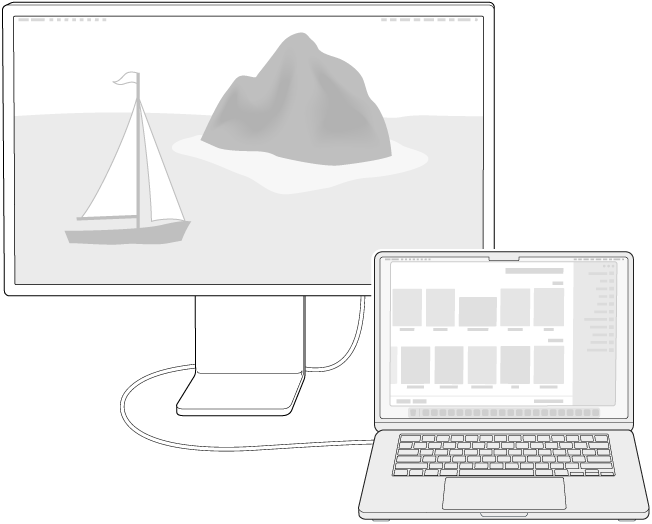
عند توصيل شاشة عرض خارجية واحدة أو أكثر بجهاز Mac، يمكنك اختيار ما يظهر على كل شاشة عرض.
يمكنك استخدام محاكاة الفيديو لإظهار سطح المكتب بالكامل على كل شاشة عرض.
يمكنك توسيع سطح المكتب عبر شاشتي عرض أو أكثر واختيار الشاشة التي تعرض قائمة التطبيقات وفايندر.
عند توصيل Mac بالتلفزيون أو استخدام البث السريع، يمكنك أيضًا اختيار مشاركة نافذة أو تطبيق فقط.
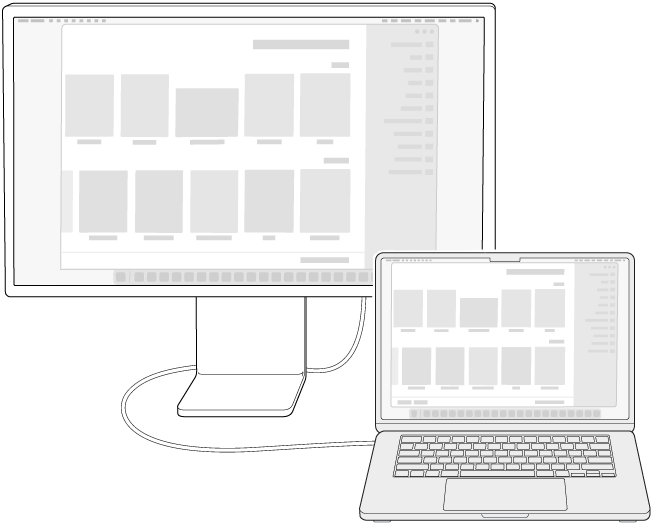
في حال توصيل أكثر من شاشتي عرض، يمكنك أن تقرر أن تستخدم بعض شاشات العرض محاكاة الفيديو، بينما يستخدم بعضها الآخر سطح مكتب موسّعًا.
على Mac، اختر قائمة Apple

 في الشريط الجانبي. (قد تحتاج إلى التمرير إلى أسفل).
في الشريط الجانبي. (قد تحتاج إلى التمرير إلى أسفل).انقر على اسم شاشة العرض، انقر على القائمة المنبثقة "استخدام كـ"، ثم اختر خيارًا.
ملاحظة: إذا كنت تستخدم كمبيوتر Mac محمولاً أو جهاز iMac، يجب أن يكون لديك شاشة عرض خارجية متصلة بجهاز Mac لرؤية هذه الخيارات. إذا كنت تستخدم جهازًا لا يحتوي على شاشة عرض مضمنة، مثل Mac mini أو Mac Studio، فيجب أن تكون لديك أكثر من شاشة عرض متصلة لرؤية هذه الخيارات.
لإعداد بعض شاشات العرض للمحاكاة وبعضها الآخر لتوسيع سطح المكتب، ابدأ بإعداد كل شاشات العرض كسطح مكتب موسَّع. ثم، اضغط مطولًا على مفتاح option مع سحب أيقونة شاشة عرض واحدة إلى أيقونة شاشة عرض أخرى لإجراء محاكاة لشاشتَي العرض هاتين.